
Vydání aktualizace Anniversary Anniversary for Windows 10 v srpnu letošního roku doprovázelo v té době další nový produkt od společnosti Microsoft - nástroj pro snadnou přeinstalaci této verze systému Windows Obnovit. Tento nástroj si můžete zdarma stáhnout na webu společnosti Microsoft (tlačítko níže „Stáhnout nástroj nyní“). Mimochodem, odkaz na stránku ke stažení je v možnostech v části „Aktualizace a zabezpečení“ → "Zotavení".
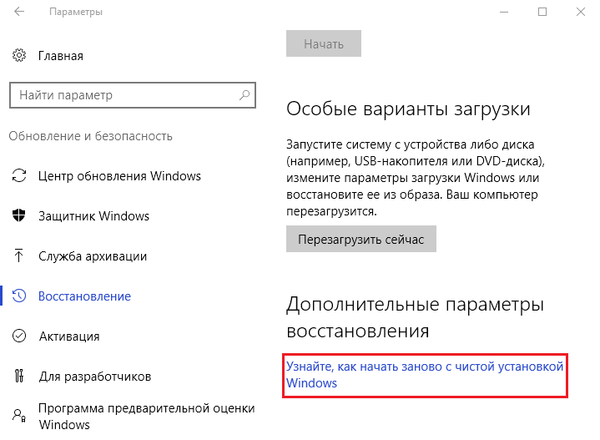
Lehká přeinstalace zahrnující aktualizaci Windows není ve skutečnosti nic jiného než standardní funkce systému Windows 10 izolovaná v samostatném produktu, která vrací počítač do původního stavu. Nástroj také nevyžaduje vytváření spouštěcích médií. Odstraní také všechna nastavení systému, ovladače a software nainstalovaný uživatelem. Poskytuje také možnost ukládat soubory uživatelských profilů, ale může také provádět proces tzv. Čisté přeinstalace systému Windows 10 s odstraňováním osobních souborů uživatelů. Kromě toho, že existuje jako samostatný produkt, dalším rozdílem mezi aktualizací systému Windows a běžnou funkcí navrácení počítače do původního stavu je použití nové distribuce systému Windows 10 během přeinstalace systému, což automaticky zařadí nástroj jako další způsob získání aktualizace systému Windows 10 Anniversary Anniversary..
Obnovit Windows je primárně zaměřen na uživatele OEM zařízení s předinstalovaným Windows 10. Kromě továrních vydání Windows, notebooky a PC sestavy často také obsahují doplňkové programy. Výrobci zařízení OEM mohou do systému implementovat zkušební verze antivirů, přehrávačů médií, prohlížečů obrázků, kteří poté požádají o peníze. OEM verze Windows jsou často přeplněny reklamami od jejich tvůrců nebo výrobců komponent. Takové doplňky nejsou vždy zcela odstraněny běžným odinstalací. A když počítač vrátíte do původního stavu, budou znovu nainstalovány se systémem Windows.
Tento nástroj nabízí pohodlnou alternativu k obvyklému procesu přeinstalace systému Windows 10 ze spouštěcího média. Pokud není přeinstalace provedena pomocí továrního vydání operačního systému, je tento proces často doprovázen problémy s aktivací pomocí klíče OEM. Nástroj tento problém řeší a automaticky převede aktivaci na přeinstalovaný systém Windows 10.
Obnovit Windows nabízí uživateli čistý Windows 10 Home nebo Pro s aktuálními aktualizacemi a bezproblémovým přenosem aktivačního klíče OEM, ale obslužný program samozřejmě neřeší problém záručního servisu pro operační systém. Prodejci OEM zařízení zpravidla řeší problémy s Windows se zárukou, pouze pokud jde o tovární verzi systému. Nainstalovaná edice systému Windows - továrna nebo z vynikající distribuční sady - by však neměla mít nic společného se zárukou na hardware notebooku nebo PC. Teoreticky. Jděte a víte, jak se bude jeden z prodejců chovat. Možná bude třeba jeho pravdu prokázat i státní instituce. Je tedy lepší před instalací systému Windows zálohovat tovární vydání systému Windows 10.
Přišli jsme na specifika Refresh Windows, nyní zvažte proces použití nástroje. Je velmi podobný procesu aktualizace Windows 7 a 8.1 na verzi 10..
Po spuštění aktualizace Windows klepněte na tlačítko a přijměte licenční podmínky společnosti Microsoft.
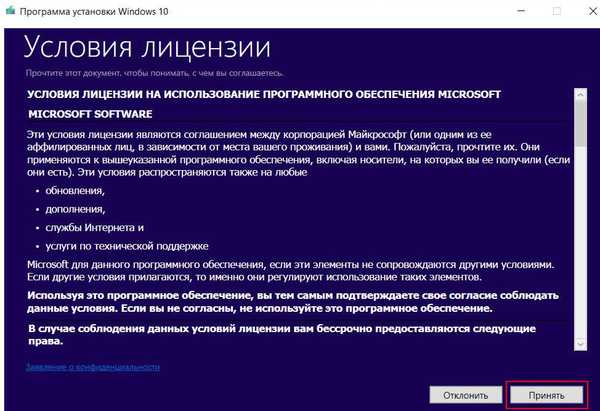
V dalším okně můžete nabídku uložit pro uložení souborů, abyste ušetřili čas. Protože reinstalace je prováděna z aktuálního operačního systému, nemá smysl komplikovat proces ve fázi ukládání souborů uživatelských profilů. Důležité soubory lze ručně přenést do nesystémové oblasti. Proces opětovné instalace zahájíme tlačítkem „Start“.
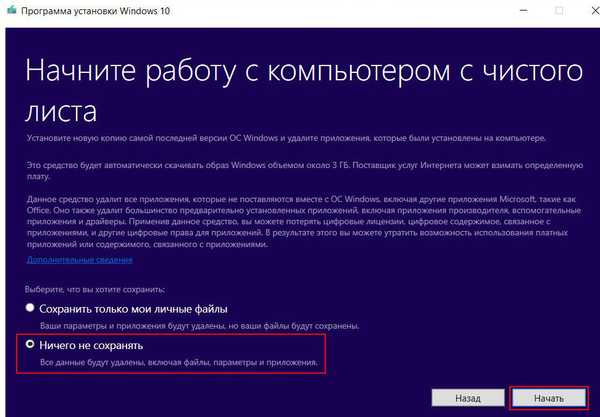
Obslužný program stáhne novou distribuci systému Windows 10, zkontroluje v počítači volné místo na systémovém oddílu disku a provede další přípravné kroky.

A po restartu bude proces opětovné instalace systému zahájen přímo.

Posledním krokem je konfigurace počítače pro konkrétního uživatele. Vyberte region, rozložení klávesnice, časové pásmo.
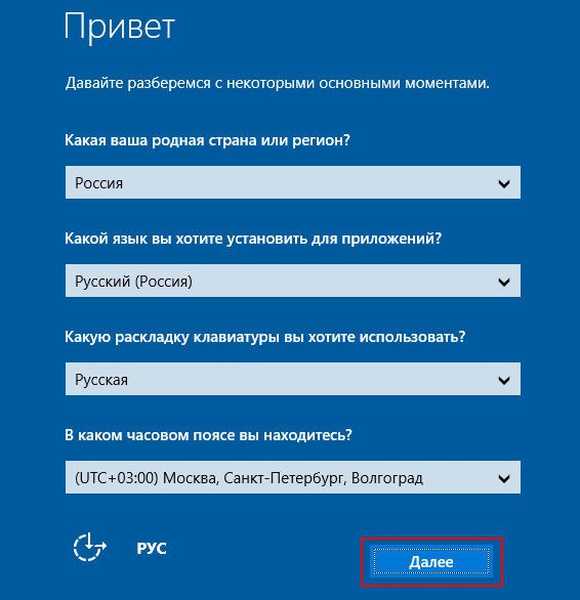
Ve většině případů klepnutím na tlačítko použijete standardní systémové parametry.

Pokud se jedná o osobní počítač, vyberte možnost „Tento počítač patří mně“.

Přeskočení autorizace pomocí účtu Microsoft.
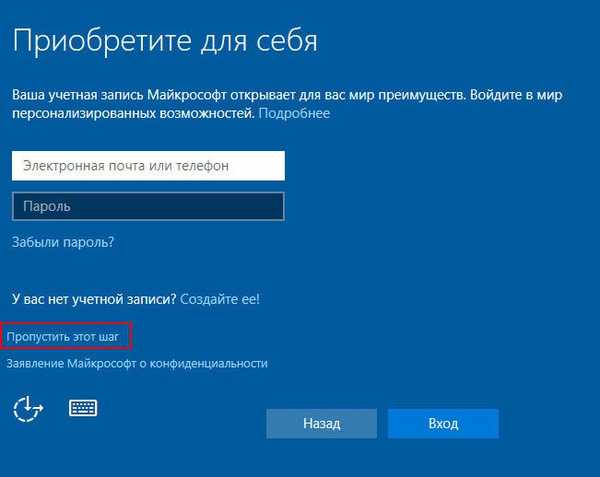
A vytvořte místní účet. Bude to o něco rychlejší a svůj účet Microsoft můžete připojit kdykoli později..
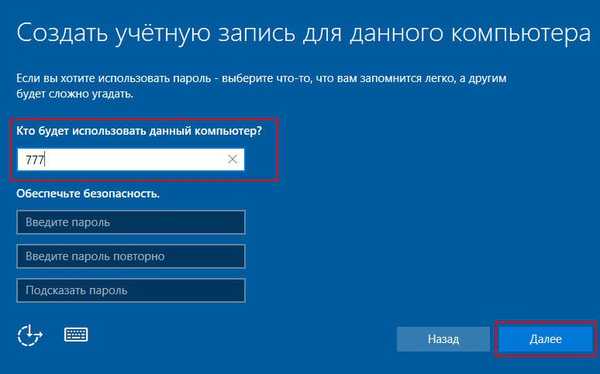
Poté proběhne další přípravná fáze s použitím zadaných nastavení, po které se objeví plocha přeinstalovaného systému Windows 10 - čistá, bez aktivace softwaru třetích stran.
Přeji vám krásný den!











